Messenger nie może otworzyć załącznika lub linku? Oto co robić

Messenger nie może otworzyć załącznika lub linku? Dowiedz się, jak rozwiązać ten problem dzięki sprawdzonym krokom i wskazówkom.
Jeśli chcesz w prosty sposób udostępnić dysk wszystkim komputerom i urządzeniom w domu, spójrz na router. Jeśli masz stosunkowo nowoczesny router, prawdopodobnie ma on wbudowany port USB. Oto spojrzenie na to, jak skonfigurować i udostępniać zawartość w sieci domowej.
Uwaga: pamiętaj, że niektóre kroki będą się różnić w zależności od typu posiadanego routera, ale proces jest taki sam. Sprawdź również dokumentację routera, aby sprawdzić, czy istnieją jakiekolwiek ograniczenia dotyczące przechowywania. Zalecam użycie nowego dysku lub świeżo sformatowanego, ale jeśli masz już pliki na dysku, które chcesz udostępnić, możesz po prostu go podłączyć i nie musisz go formatować.
Udostępnij dysk USB z routera Wi-Fi
Wybierz dysk twardy lub dysk flash, którego chcesz użyć — możesz również użyć zewnętrznych lub przenośnych dysków twardych — cokolwiek z połączeniem USB. W tym celu używam dwuzakresowego routera Wi-Fi Linksys E4200 i dysku flash 64 GB.
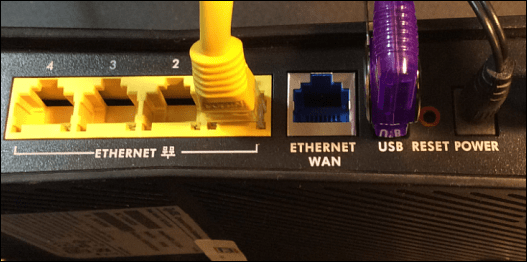
Podłącz go do portu USB z tyłu routera Wi-Fi, a będziesz potrzebować dostępu administratora do routera. Z komputera w sieci otwórz przeglądarkę, wprowadź adres IP routera do przeglądarki i wprowadź hasło; będą to adres IP i hasło użyte podczas początkowej konfiguracji routera Wi-Fi.
Ustawienia routera
Następnie w ustawieniach routera poszukaj miejsca na dysku, udostępniania plików lub czegoś podobnego. W poniższym przykładzie widać, że dysk jest rozpoznawany i dostępne są różne opcje dysku, w tym tworzenie udziału.
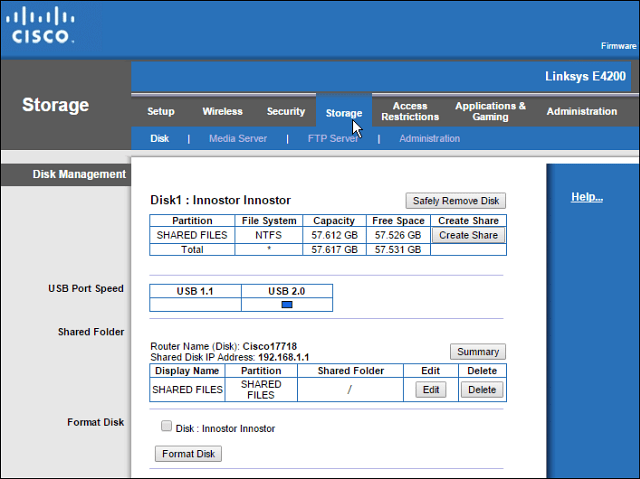
Możesz użyć routera Wi-Fi do utworzenia udziału sieciowego folderu, jeśli ta funkcja jest dostępna, ale wolę używać systemu Windows. Kroki opisane w tym artykule będą działać dla każdego, bez względu na markę routera lub poziom doświadczenia komputera.
Otwórz folder Sieć i wyczyść ścieżkę w Eksploratorze plików i zastąp ją „ \\routerip ” Na przykład wpiszę: \\192.168.1.1 i naciśnij Enter.
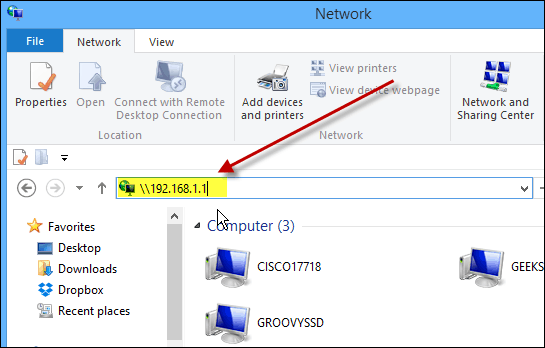
Po naciśnięciu Enter dysk pojawi się w Eksploratorze plików jako folder udostępniony o nazwie, którą nadałeś wcześniej. Stąd możesz przypiąć go do Start w Windows 8.x lub po prostu utworzyć skrót do niego na pulpicie.
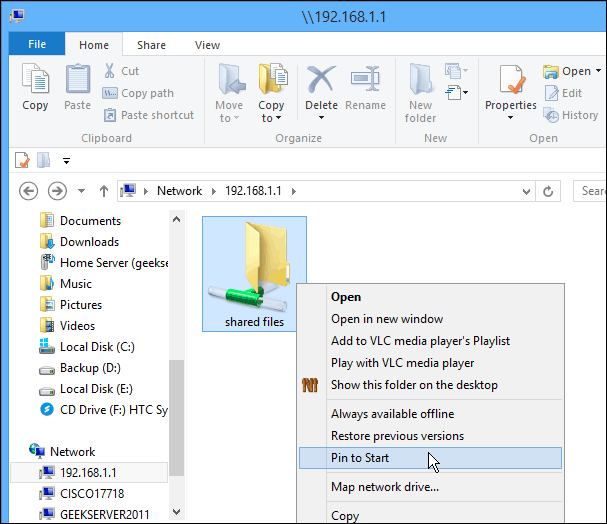
Jeśli chcesz uzyskać dostęp do tego dysku z innych komputerów w sieci, zmapuj go jako dysk sieciowy . To właśnie robię z poniższym ujęciem – mapując go jako dysk w systemie Windows 7.
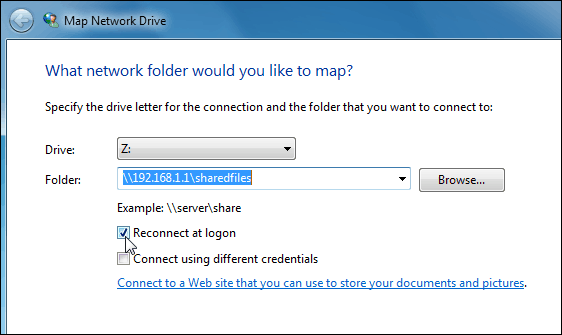
Dysku podłączonego do routera Wi-Fi można używać tak samo, jak każdego innego dysku. Ten proces jest dobrym rozwiązaniem, jeśli masz sytuację rodzinną i chcesz udostępniać muzykę, filmy i zdjęcia wszystkim innym.
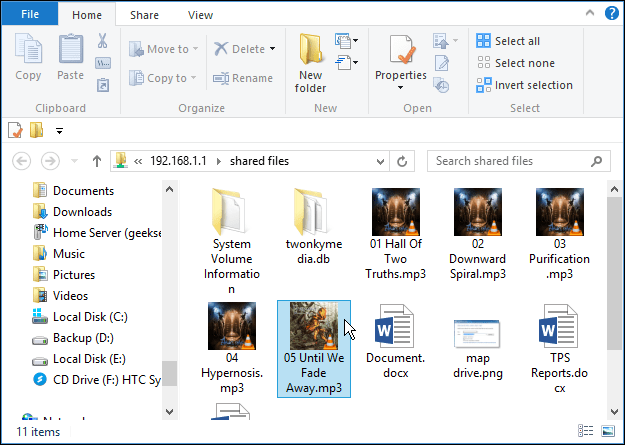
Pamiętaj, że ten dysk będzie dostępny dla wszystkich domowników, więc nie chcesz przechowywać na nim żadnych poufnych ani w inny sposób wrażliwych plików.
Podsumowując
Wydajność będzie się różnić w zależności od kilku czynników: routera, ruchu sieciowego, rozmiaru pliku itp. Jeśli masz nowy router z portem USB 3.0, będziesz chciał użyć również kompatybilnego z USB 3.0, aby uzyskać najlepszą wydajność.
Jeśli szukasz nowego routera Gigabit z funkcją USB 3.0, oto kilka niedrogich routerów, które warto wziąć pod uwagę:
Lub, jeśli czujesz się komfortowo z prędkościami USB 2.0, wypróbuj dwuzakresowy router bezprzewodowy ASUS RT-N66U Gigabit N900, który jest bardziej przystępny cenowo za około 100 USD.
Istnieje kilka marek i modeli do wyboru, ale kupując nowy router, upewnij się, że masz na pokładzie przynajmniej port USB 2.0, aby ułatwić udostępnianie plików w domu.
Messenger nie może otworzyć załącznika lub linku? Dowiedz się, jak rozwiązać ten problem dzięki sprawdzonym krokom i wskazówkom.
Dowiedz się, jak szybko stworzyć grupę kontaktów w Outlook, aby efektywnie zarządzać swoimi wiadomościami e-mail. Oszczędzaj czas z naszą szczegółową instrukcją.
Dowiedz się, jak rozwiązać problem z błędem 740 żądana operacja wymaga podniesienia Windows 10 problemów z rozwiązaniami przedstawionymi w tym artykule.
Jeśli chcesz mieć większą kontrolę nad tym, które witryny próbują uzyskać dostęp na Twoim komputerze, oto jak skutecznie zarządzać uprawnieniami witryny w Microsoft Edge.
Poznaj najlepsze emulatory PS4 na PC, które pozwolą Ci grać w gry na konsole PlayStation 4 za darmo na komputerach z Windows.
Odkryj możliwe rozwiązania, aby naprawić błąd wyjątku nieznanego oprogramowania (0xe0434352) w systemie Windows 10 i 11 podany tutaj…
Jak usunąć animacje z prezentacji PowerPoint, aby dostosować ją do profesjonalnych standardów. Oto przydatne wskazówki.
Radzenie sobie z Wicked Whims, które nie działają w Sims 4. Wypróbuj 6 skutecznych rozwiązań, takich jak aktualizacja modów i więcej.
Odkryj jak naprawić problem z kontrolerem PS4, który się nie ładuje. Sprawdź 8 prostych rozwiązań, w tym testy kabli, portów oraz reset kontrolera.
Dowiedz się, jak naprawić Operacja nie zakończyła się pomyślnie, ponieważ plik zawiera wirusa Windows 11/10 i nie można otworzyć żadnego pliku…

![[NAPRAWIONO] Błąd 740 Żądana operacja wymaga podwyższenia systemu Windows 10 [NAPRAWIONO] Błąd 740 Żądana operacja wymaga podwyższenia systemu Windows 10](https://luckytemplates.com/resources1/images2/image-2122-0408150409645.png)





![Napraw kontroler PS4 nie ładuje się [8 łatwych ROZWIĄZAŃ] Napraw kontroler PS4 nie ładuje się [8 łatwych ROZWIĄZAŃ]](https://luckytemplates.com/resources1/images2/image-9090-0408151104363.jpg)
![Operacja nie została zakończona pomyślnie, ponieważ plik zawiera wirusa [NAPRAWIONO] Operacja nie została zakończona pomyślnie, ponieważ plik zawiera wirusa [NAPRAWIONO]](https://luckytemplates.com/resources1/images2/image-4833-0408151158929.png)